时间:2019-06-25 11:29:40 作者:liuchanghua 来源:系统之家 1. 扫描二维码随时看资讯 2. 请使用手机浏览器访问: https://m.xitongzhijia.net/xtjc/20190625/158220.html 手机查看 评论 反馈
QQ音乐如何调整Super Sound音效?qq音乐是当下最火的播放器之一,不仅拥有海量的音乐还能根据用户喜好来调整Super Sound音效,今天的教程小编就给大家带来QQ音乐调整Super Sound音效的方法。
方法/步骤
1、我们需要先进入到QQ音乐,选择一首喜欢的歌曲进行试听,这样可以方便测试是否开启Super Sound音效对歌曲音效带来的影响,接着直接点击下方的展开歌曲详情页选项,进入到歌曲的歌词详细界面,如下图所示:
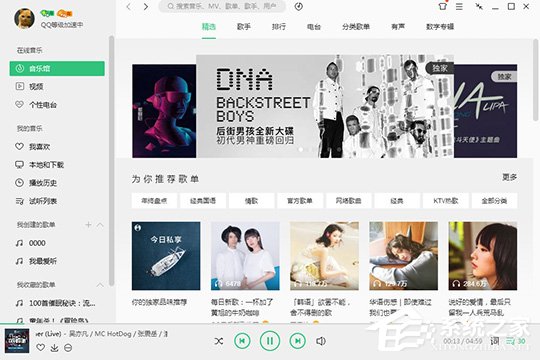
2、然后在此界面可以看到当前整首歌曲的歌词,点击下方红框标注内的“音效”选项,因为小编已经开启了耳纹音效,所以显示的是“耳纹”,如果没有开启此功能的用户将会显示音效选项,如下图所示:
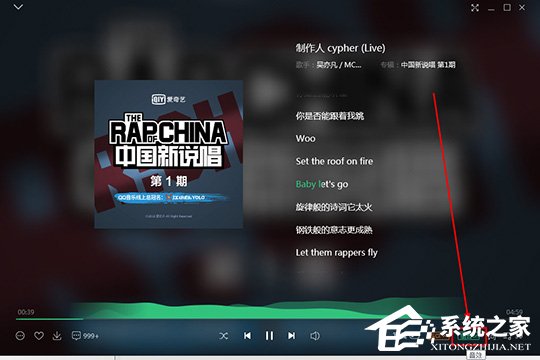
3、接着将会进入到Super Sound的音效界面,直接点击开关选项进行开启,首先介绍的是其中的推荐音效选项,用户可以针对每首歌曲不同的类型进行推荐音效的选择,小编推荐其中的“清澈人声”音效,基本上能够通吃国内外大多数的抒情与流行歌曲,如下图所示:
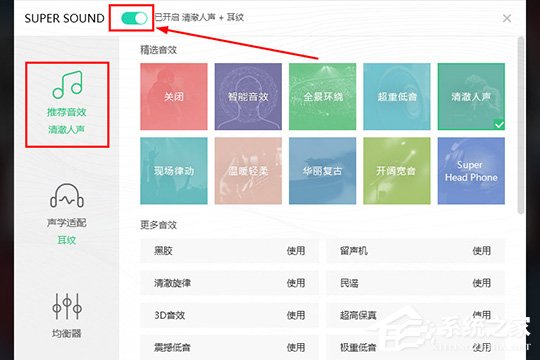
4、第二个就是声学适配功能,小编昨天已经具体讲过耳纹音效开启与使用的方法,这边就不再赘述了,不过还是强力推荐开启此功能,如下图所示:
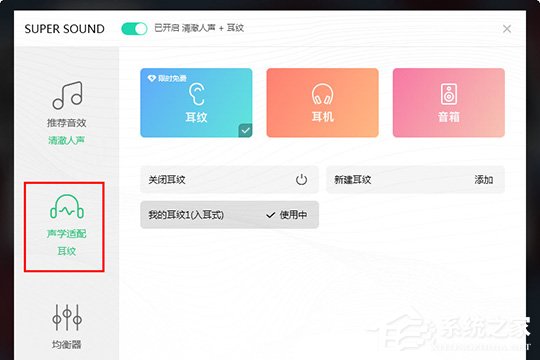
5、最后我们均衡器功能选项,因为小编已经开启了前两个音效功能,所以并没有开启此功能,并不是不能开启,主要还是根据用户自己的喜好进行选择,经过小编的测试,Super Sound音效使整体的人声与背景更加的贴合,想试试效果如何的用户赶快开启吧!如下图所示:
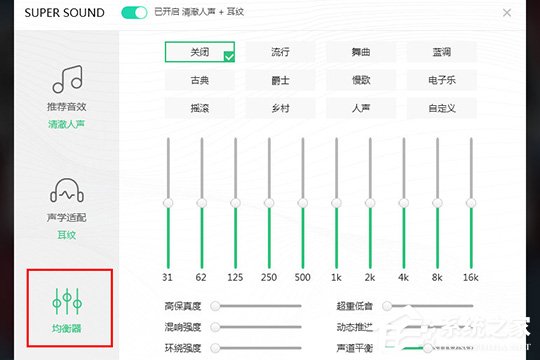
以上就是QQ音乐调整Super Sound音效的方法步骤啦,大家都学会了吗?还想了解更多的软件教程请关注系统之家。
发表评论
共0条
评论就这些咯,让大家也知道你的独特见解
立即评论以上留言仅代表用户个人观点,不代表系统之家立场